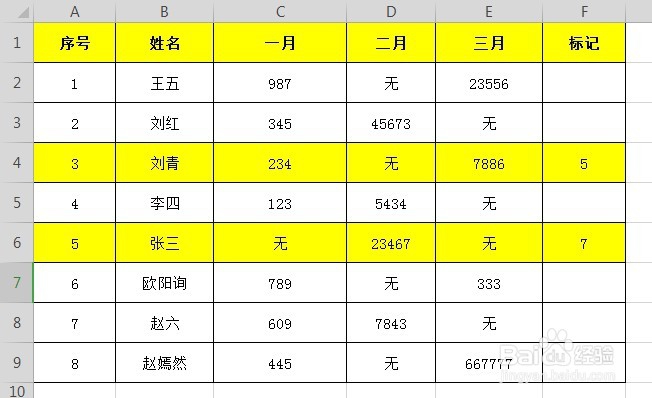1、打开表格

2、全选表格

3、点击条件格式——新建规则

4、打开新建规则窗口
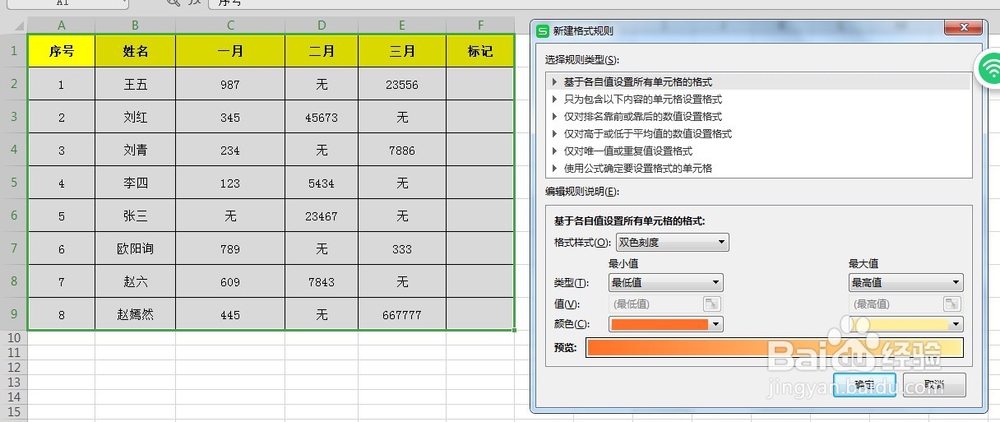
5、选择使用公式确定要设置格式的单元格

6、输入公式:=$F1<>""F1代表标记所在单元格的行

7、点击选项——图案,选择个颜色

8、点击确定

9、再点击确定

10、此时在标记一列单元格输入内容,则整行变为黄色
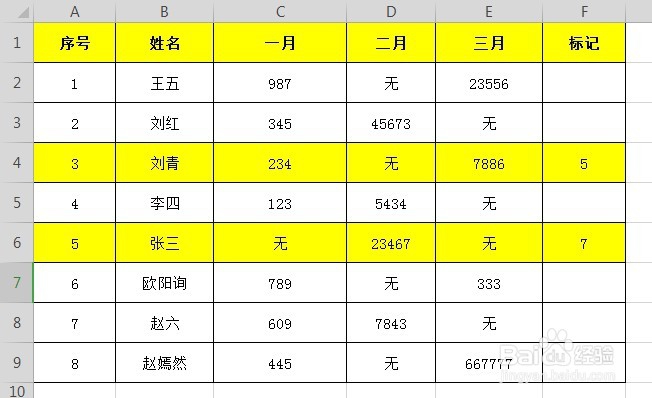
时间:2024-10-12 16:41:34
1、打开表格

2、全选表格

3、点击条件格式——新建规则

4、打开新建规则窗口
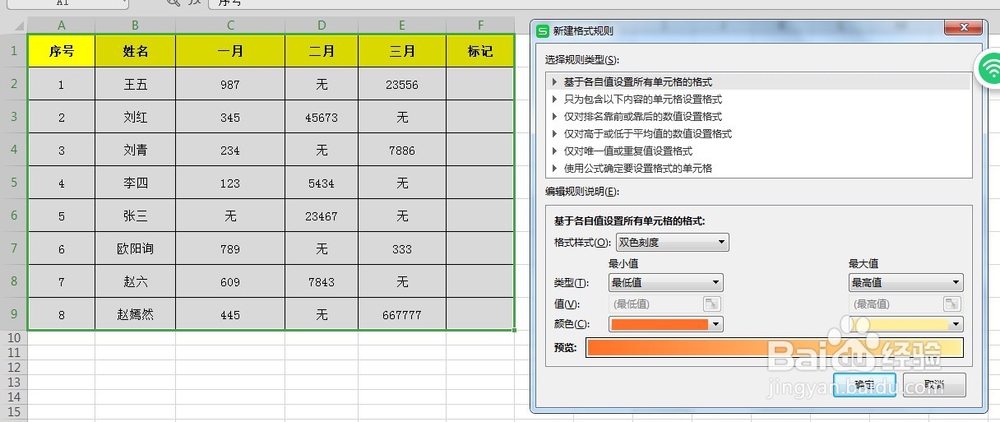
5、选择使用公式确定要设置格式的单元格

6、输入公式:=$F1<>""F1代表标记所在单元格的行

7、点击选项——图案,选择个颜色

8、点击确定

9、再点击确定

10、此时在标记一列单元格输入内容,则整行变为黄色